Client IACA avec NTWS ou W2KP ou XP
Auteur A. SAYER
NTWS : Windows NT4 Workstation
W2KP : Windows 2000 Pro (32 bits ou 64 bits)
XP : Windows XP Pro (32 bits ou 64
bits)
1) La station doit avoir dans ses paramètres IP comme adresse DNS l'adresse IP d'un serveur DNS de votre réseau local.
2) Le serveur DNS de votre réseau local doit être capable de résoudre l'adresse du ou des serveurs IACA.
3) La station doit être inscrite dans le domaine.
4) Le compte Admin1 du domaine (Remplacez Admin1 par l'administrateur de modèles) doit être ajouté dans le groupe Administrateurs local de la station
5) A l'aide du compte Admin1, installer le Client iaca.
Les étapes 1 et 2 sont très importantes pour les stations 2000 pro et XP pro.
Il est important surtout pour les stations 2000 et XP d'avoir dans la partie DNS des propriétés réseau, l'adresse IP d'un serveur DNS capable de résoudre l'adresse du serveur. Si le serveur est un serveur 2000 ou 2003, le service DNS est en général installé et on pourra indiquer l'adresse IP de ce serveur. Si le serveur est NT4, il serait bon d'installer le service DNS. Dans le cas où vous n'avez pas de serveur DNS dans votre réseau local, vous pouvez modifier le fichier HOSTS qui se trouve sur votre station XP dans C:\Windows\System32\drivers\etc
Si vous avez un autre serveur DNS dans votre réseau, et que vous n'avez pas de stations 2000 ni XP alors vous pourrez utiliser le serveur DNS que vous voulez mais il faudra que celui que vous utilisez soit capable de résoudre l'adresse du serveur.
Les stations 2000 et XP ne se contentent pas de demander des résolutions d'adresses auprès du serveur DNS, ils profitent également d'informations spécifiques Microsoft. Un serveur DNS sur un serveur 2000 ou 2003 est donc bien adapté à un réseau contenant des stations 2000 ou XP.
Si vous avez des stations 2000 ou XP et que vous n'indiquez pas l'adresse IP de votre serveur 2000 ou 2003 comme serveur DNS alors vous aurez certainement des lenteurs à l'ouverture de session (il peut arriver que la durée dépasse 5 minutes !).
Vous trouverez des détails sur DNS dans le document "Questions réponses" à la question "Comment paramétrer DNS ?"
Il faut faire la distinction entre
"Gestionnaire des utilisateurs" et "Gestionnaire des utilisateurs
pour les domaines".
De même ne confondez pas "Utilisateurs et groupes" et
"Utilisateurs et ordinateurs active directory".
Les premiers se trouvent sur des stations, les seconds sur des serveurs.
Sur NTWS on trouve "Gestionnaire des utilisateurs". C'est le programme qui permet de voir et modifier la liste des utilisateurs et des groupes pour la station. Par défaut, on trouve comme utilisateurs "Administrateur" et "invité".
Sur W2KP, vous pouvez accédez à la liste des utilisateurs par "Utilisateurs et mot de passe" dans le panneau de configuration.
Sur XP, vous pouvez accédez à la liste des utilisateurs par "Comptes d'utilisateurs" dans le panneau de configuration.
"Administrateur" est le compte d'administrateur local pour la station. Il permet de paramétrer entièrement la station. Ne pas le confondre avec le compte "Administrateur" du serveur (que l'on appelle aussi administrateur du domaine).
La station n'a pas besoin de faire partie d'un domaine pour qu'une session locale puisse être ouverte. L'ouverture de session peut se faire avec le compte "Administrateur" et le mot de passe du compte administrateur local. Si la zone domaine existe, on choisira le nom de la station à la place du domaine.
Sur le serveur NT4, on trouve "Gestionnaire des utilisateurs pour les domaines". C'est le programme qui permet de voir et modifier la liste des utilisateurs et des groupes pour le domaine. On y trouve le compte "Administrateur" qui, non seulement permet un accès complet au serveur mais également au domaine.
Sur le serveur Windows 2000 ou 2003, l'équivalent se trouve dans "Utilisateurs et ordinateurs Active Directory".
Depuis la version 7 de IACA, les utilisateurs et les groupes créés par IACA sur un serveur 2000 ou 2003 sont placés dans des OU (Unités organisationnelle).
Un utilisateur qui a été créé
avec le gestionnaire des utilisateurs de la station peut ouvrir une session
locale (si la zone du domaine existe, choisir le nom de la station dans la liste
déroulante).
Si la station appartient à un domaine, la session peut être ouverte avec un
nom d'utilisateur créé sur le serveur dans "Utilisateurs et ordinateurs
Active Directory" ou par le "Gestionnaire des utilisateurs"
pour les domaines (ou par IACA). Dans ce cas la zone Domaine contient le nom du domaine.
Pour faire appartenir la station à un domaine, plusieurs méthodes sont possibles.
Si vous possédez le programme
Auto_Install_Client, reportez-vous à la rubrique "Auto_Install_Client"
car ce programme est capable d'effectuer automatiquement l'inscription dans le
domaine. Ce programme a l'avantage de permettre l'inscription par une personne
ne connaissant pas le mot de passe de l'administrateur du domaine.
Sinon, aidez-vous des explications suivantes pour effectuer cette inscription.
Si vous ne voulez pas utiliser le compte Administrateur du domaine et son mot de passe pour effectuer les inscriptions, commencez par aller sur le serveur afin de donner le droit aux administrateurs de modèles d'ajouter des stations au domaine.
Serveur NT : Ouvrez le gestionnaire des utilisateurs pour les domaines, Dans "Stratégies", "Droits de l'utilisateur". Sélectionnez le droit réseau "Ajouter des stations de travail au domaine". Ajoutez le groupe "Adminmod".
Serveur 2000 ou 2003 : Par défaut,
tout utilisateur authentifié a le droit d'ajouter des stations au domaine
mais un tel utilisateur est limité à 10 inscriptions de stations.
Vous pouvez cependant donner par exemple au groupe ADMINMOD le droit
d'inscrire et d'enlever des stations sans la limite des 10 inscriptions.
Ceci peut se faire en donnant le droit au groupe ADMINMOD de créer des
objets dans le conteneur "Computers". Voici comment procéder :
- Sur le serveur dans "Utilisateurs et ordinateurs Active
Directory" menu "Affichage" cochez si ce n'est pas encore
fait "Fonctionnalités avancées".
- Faites un clic droit sur "Computers" et propriétés.
- Dans le volet "Sécurité" faites "Ajouter",
tapez "ADMINMOD" et validez.
- Toujours dans la fenêtre "Propriétés de Computers",
placez-vous sur ADMINMOD et cochez en plus de Lire "Créer tous les
objets enfants" et "Supprimer tous les objets enfants".
Remarque : Le compte "Administrateur" avec comme mot de passe celui de l'administrateur du domaine convient également pour ajouter ou supprimer des stations. De plus ce compte n'est pas limité à 10 inscriptions (2000 et 2003). Cependant, en donnant le droit au groupe ADMINMOD d'ajouter ou supprimer des stations, chaque administrateur de modèles pourra ajouter ou supprimer des stations dans le domaine sans limité et sans avoir besoin du mot de passe du compte Administrateur du domaine.
NTWS : Pour faire appartenir la station à un domaine, ouvrez la session en tant qu'administrateur local et, dans les propriétés réseau, cliquez sur le bouton "Modifier". Indiquez que la station doit être membre du domaine. On peut, sans aller sur le serveur, créer un compte d'ordinateur dans le domaine en donnant le nom et le mot de passe d'un compte autorisé à ajouter des stations au domaine (Par exemple Admin1).
W2KP : Pour faire appartenir la station à un domaine, ouvrez la session en tant qu'administrateur local, dans le "Panneau de configuration", ouvrez "Système", dans le volet "Identification réseau" cliquez sur "Propriétés". Indiquez le nom du domaine. Il vous sera demandé "le nom et le mot de passe d'un compte autorisé à joindre le domaine", donnez comme nom par exemple Admin1 et le mot de passe correspondant.
XP : Pour faire appartenir la station à un domaine, ouvrez la session en tant qu'administrateur local, dans le "Panneau de configuration", et "Performance et maintenance", ouvrez "Système", dans le volet "Nom de l'ordinateur" cliquez sur "Modifier". Indiquez le nom du domaine. Il vous sera demandé "le nom et le mot de passe d'un compte autorisé à joindre le domaine", donnez comme nom par exemple Admin1 et le mot de passe correspondant.
Il est possible que l'ajout échoue si le nom de la station est déjà présent sur le serveur dans "Utilisateur et ordinateurs Active Directory" et "Computers". On peut supprimer la station sur le serveur et recommencer l'ajout à partir de la station.
Je suppose que l'administrateur de modèles prévu pour cette station s'appelle Admin1 (un compte IACA créé sur le serveur avec IACA de préférence appartenant au groupe ADMINMOD).
Ouvrez une session en tant qu'administrateur local.
NTWS : Ouvrez le "gestionnaire des utilisateurs" et dans le groupe "Administrateurs", cliquez sur "Ajouter". demandez la liste des utilisateurs du domaine et ajoutez "Admin1". Vous constatez que Admin1 précédé du nom du domaine vient s'ajouter aux membres du groupe Administrateurs.
W2KP et XP : Ouvrez les "Outils d'administration" et "Gestion de l'ordinateur". Placez-vous dans "Outils système", "utilisateurs et groupes locaux", "Groupes" et "Administrateurs". Cliquez sur "Ajouter", choisissez le domaine (vous serez certainement amené à redonner le compte "Admin1" et son mot de passe pour accéder au domaine). Choisissez "Admin1", et ajoutez-le. Vous constatez que Admin1 précédé du nom du domaine vient s'ajouter aux membres du groupe Administrateurs. Il était également possible de taper DOMAINE\Admin1
Remarque pour W2KP et XP : Pour afficher la console "Gestion de l'ordinateur", vous pouvez aussi faire "Démarrer", "Exécuter" et taper "compmgmt.msc" ou encore faire un clic droit sur le poste de travail et choisir "Gérer".
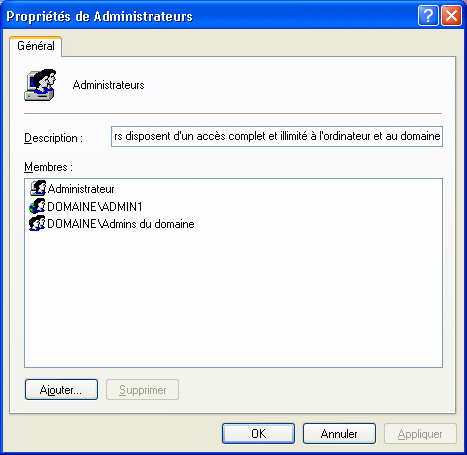
L'administrateur de modèles n'a pas besoin d'autre chose que son compte Admin1 pour paramétrer complètement la station.
Au lieu d'ajouter DOMAINE\Admin1, vous pouvez ajouter DOMAINE\ADMINMOD afin de permettre à tous les membres du groupe adminmod de pouvoir paramétrer complètement la station.
Le sous-parc se définit avec IACA sur le serveur comme pour des stations Windows 9x.
L'administrateur de modèles (Admin1)
ouvre une session sur la station et exécute le programme Client.exe qu'il
trouve dans le répertoire Netlogon du serveur.
Le programme Client.exe détecte s'il est exécuté sur Windows 9x ou sur NTWS/W2KP/XP
et réagit en conséquence.
Le nom du serveur IACA s'écrit automatiquement, cochez au moins "Activer le client IACA sur cet ordinateur" et validez.
Remarque : Le client IACA a besoin du protocole TCP/IP pour fonctionner.
La version 4 de IACA nécessitait la présence d'un fichier NTConfig.pol dans le répertoire Netlogon du serveur. Ce n'est plus le cas avec les versions 5 et suivantes de IACA.
Les différences de fonctionnement du client IACA sont assez faibles entre Windows 9x et NTWS/W2KP/XP. Certaines fonctionnalités ne sont opérationnelles qu'avec certaines versions.
Profils
Les profils sont automatiquement activés sur les stations NTWS/W2KP/XP. Suivant le nombre d'utilisateurs susceptibles de venir sur les stations on pourra utiliser différentes solutions.
1) Solution avec peu d'utilisateurs
Si le nombre d'utilisateurs n'est
pas important, la place occupée par ces profils restera acceptable.
On sera cependant certainement amené à supprimer de temps en temps les profils
inutiles. Cette suppression se fera sur chaque station en tant qu'administrateur
(admin1 ou l'administrateur local) en utilisant "Panneau de configuration", "Système"
et "Profils utilisateurs" (pour XP : "Panneau de configuration", "Système",
"Avancé" et dans "Profils utilisateurs" utilisez
"Paramètres").
2) Solution avec beaucoup d'utilisateurs, généralités.
On utilise habituellement un profil itinérant obligatoire avec suppression des copies en cache des profils.
Ancienne méthode
La solution habituelle consiste à placer le répertoire contenant le profil commun à tous les utilisateurs dans un répertoire partagé sur le serveur. Cette solution convient si votre réseau ne comporte que des NTWS ou que des 2000 pro ou que des XP pro (sachant que les Windows 9x n'utilisent habituellement pas les profils, le réseau peut en plus être composé de 95, 98 et ME sans que cela gêne).
Pourquoi ne pas mélanger les
versions ?
Supposons pour simplifier que votre réseau contienne un NTWS et un XP et que le
profil ait été créé à partir du XP (copie d'un profil utilisateur du XP
vers le répertoire commun du serveur). Si l'utilisateur Dupond a un profil
itinérant obligatoire, lorsque qu'il ouvre une session il reçoit le profil
obligatoire. S'il ouvre la session sur le XP tout va bien mais s'il ouvre la
session sur le NT4 beaucoup de fichiers et de clés de la base de registre ne
conviennent pas.
Lenteur :
Lorsque tous les utilisateurs ouvrent une session à la même heure, le réseau
est très sollicité car le profil commun est rapatrié sur toutes les stations
en même temps.
Si vous choisissez cette solution, reportez-vous au paragraphe 3)
Nouvelle méthode
Depuis la version 7.06 de IACA, il est possible d'aborder les profils itinérants obligatoires d'une autre façon. Dans la suite, un tel profil sera appelé Profil IACA local. A lieu d'avoir un profil commun pour tous sur le serveur, le profil est stocké sur les stations. Tous les ordinateurs d'un sous-parc ont le même profil IACA local.
Cela présente plusieurs avantages :
- Comme le sous-parc est composé
d'ordinateurs ayant la même version de Windows (que des NTWS ou que des 2000
pro ou que des XP pro), il n'y a pas de conflits.
- C'est l'administrateur de modèles qui définit le profil commun pour les
ordinateurs de son sous-parc, sans interférer avec ce qui est fait dans un
autre sous-parc.
- Dans un sous-parc les programmes installés sont sensiblement les mêmes.
Les fichiers et les clés de la base de registre conviennent donc pour tous les ordinateurs
du sous-parc.
- Le rapatriement du profil se fait une fois du serveur vers les stations
du sous-parc mais les fois suivantes la recopie du profil se fait en local sur
chaque station, ce qui a pour effet d'alléger sérieusement le trafic réseau.
Ceci est très significatif lorsque tous les utilisateurs ouvrent une session en
même temps.
Les deux méthodes ne peuvent pas cohabiter facilement, car un utilisateur qui a un profil IACA local ne peut ouvrir correctement une session que sur les ordinateurs où le profil IACA local existe.
Si vous choisissez la solution profil IACA local, reportez vous au paragraphe 4).
Vous pourrez dans dans un premier temps tester les profils IACA locaux en ne les utilisant que dans un sous-parc et que pour quelques comptes comme c'est proposé au paragraphe 4.
3) Solution avec profil commun sur serveur (ancienne méthode)
Cette
solution ne convient que si vous avez un parc homogène (que des NT4 ou que des
2000 pro ou que des XP). Les stations en 9x ne gênent pas car elles n'utilisent
pas les profils itinérants. Si par exemple votre réseau est composé de
Windows 98 et de XP vous pouvez utiliser les profils itinérants.
Voici
en détails une façon de procéder :
Créer un répertoire pour le profil
Créez un répertoire sur le serveur
IACA (par exemple D:\Profils)
Partagez ce répertoire avec par exemple Profils comme nom de partage.
Mettez comme autorisations de partage :
Administrateurs : Contrôle total
Tout le monde : Lire
Vérifiez que les autorisations de sécurité possèdent au moins :
Administrateurs : Contrôle total
System : Contrôle total
Tout
le monde : Modifier.
Si les autorisations de sécurité
comportent la ligne "Tout le monde" avec "Contrôle total"
cela convient. Dans ce cas, il est inutile d'ajouter d'autres lignes.
Un sous répertoire sera automatiquement créé plus loin. Je suppose que vous nommerez ce répertoire Commun.
Si le serveur IACA s'appelle SERVEUR
et si vous avez utilisé les répertoires proposés, le chemin d'accès du
profil à partir des stations sera :
\\SERVEUR\Profils\Commun
Vous adapterez dans la suite ce chemin d'accès du profil en fonction du nom de
votre serveur IACA et des répertoires que vous avez choisis.
Profils itinérants
Depuis la version 6 de IACA, il est possible de définir un profil utilisateur. Ceci vous évite de faire la modification dans le "Gestionnaire des utilisateurs pour les domaines" ou dans "Utilisateurs et ordinateurs active directory".
Placez-vous sur le groupe ELEVES et
utilisez le bouton "Modifier.." qui
est dans "Profils et scripts". Cochez "Imposer le profil" et
mettez le chemin du profil créé au paragraphe précédent (donc un chemin ressemblant à \\SERVEUR\Profils\Commun).
Recommencez avec les autres groupes...
Ne mettez pas de profils pour les administrateurs de modèles.
Créer le profil
Ouvrir une session sur une station
en tant qu'administrateur de modèles (Admin1)
Comme Admin1 n'a pas de profil itinérant, le profil sera local et ne sera pas
supprimé automatiquement.
Utilisez au moins une fois "Internet explorer", "Outlook
Express", "Microsoft Word", StarOffice...
Fermez la session.
Ouvrez une session sur cette station
avec le compte "Administrateur" du serveur. La fenêtre d'ouverture de
session doit donc contenir "Administrateur", le mot de passe de
l'administrateur du domaine et en troisième zone le nom du domaine.
Dans "Panneau de configuration", "Système",
"Avancé" et "Profils
utilisateurs", placez-vous sur le profil utilisé précédemment (donc Admin1) et faites
"Copier vers..."
Dans "Copier le profil vers", mettez le chemin d'accès du profil
(\\SERVEUR\Profils\Commun). Dans "Autorisé à utiliser", utilisez le
bouton "Modifier" et tapez "Tout le monde" pour permettre au groupe "Tout le monde"
d'utiliser ce profil. Effectuez la copie.
Rendre le profil obligatoire
Renommez le fichier ntuser.dat qui
est dans \\SERVEUR\Profils\Commun en le nommant exactement ntuser.man
Ne confondez pas avec le fichier texte ntuser.dat.txt qui peut éventuellement
exister et qu'il est inutile de renommer.
Ne pas retenir les profils sur les stations
2000 ou 2003
Si votre serveur est un 2000 ou 2003
et que
les stations sont des 2000 pro ou XP pro, vous pouvez le faire en modifiant la
stratégie par défaut du domaine. Voici comment :
Dans "Utilisateurs et
ordinateurs Active directory" faites un clic droit sur le domaine et allez
dans "Propriétés". Dans "Stratégie de groupe", modifiez
la stratégie par défaut "Domaine Défault Policy".
- Si le serveur est un 2000, dans cette stratégie de groupe recherchez dans
"Configuration de l'ordinateur", "Modèles
d'administration", "Système", "Ouverture de session"
et rendez actif "Supprimer les copies en cache des profils itinérants".
- Si le serveur est un 2003, dans cette stratégie de groupe recherchez dans
"Configuration de l'ordinateur", "Modèles
d'administration", "Système", "Profils utilisateur" et rendez actif "Supprimer les copies
mises en cache des profils itinérants".
NT
Si votre serveur est NT ou que vos
stations sont NTWS vous avez la possibilité de le faire sur le serveur en
modifiant le fichier NTConfig.pol à l'aide de Poledit. Voici comment :
Chargez Poledit sur le serveur IACA,
ouvrez le fichier NTConfig.pol (s'il n'existe pas vous devez créer un nouveau
fichier et l'enregistrer dans le répertoire qui est partagé sous le nom
Netlogon).
Ouvrez "Ordinateur par défaut", "Profils utilisateur Windows
NT" et cochez "Supprimer les copies en cache des profils itinérants"
(la case doit être ni grise, ni blanche).
Enregistrez et quittez Poledit.
Comprendre le fonctionnement
Lorsqu'un utilisateur IACA ouvre une session sur un NTWS/W2KP/XP, il reçoit une copie du profil obligatoire. Si par exemple l'utilisateur s'appelle Bonnot, une copie du répertoire \\SERVEUR\Profils\Commun est faite dans C:\WINNT\Profiles\Bonnot ou C:\Documents and Settings\Bonnot.
Bonnot ne peut pas modifier \\SERVEUR\Profils\Commun
Lorsque Bonnot ferme sa session, son profil est automatiquement supprimé (Le répertoire C:\WINNT\Profiles\Bonnot ou C:\Documents and Settings\Bonnot ainsi que les entrées correspondantes de la base de registre sont supprimés).
Attention, si vous avez plusieurs types de stations dans votre réseau (par exemple des NT4 et des 2000) alors les profils itinérants ne fonctionneront pas correctement. En effet, les paramètres de NT4 de 2000 ou de XP ne sont pas les mêmes et ceux de l'un ne conviennent pas aux autres.
Modifications du profil
En ouvrant une session avec le compte Admin1 sur la station déjà utilisée, vous retrouvez le profil local de Admin1 que vous pouvez modifier. Vous pouvez aussi préférer utiliser un autre compte sur cet ordinateur ou même un compte sur un autre ordinateur.
En ouvrant une session sur cette
station avec le compte Administrateur du domaine, vous pouvez à nouveau copier
le profil vers le serveur (sans oublier d'utiliser le bouton Modifier pour
donner à tout le monde le droit d'utiliser ce profil).
Comme la copie place à nouveau ntuser.dat sur le serveur, n'oubliez pas de
supprimer ntuser.man (s'il existe) et de renommer ntuser.dat en ntuser.man.
Remarques
- Les paramétrages faits avec Modeles sont pris en compte après l'attribution du profil itinérant obligatoire et sont donc tout à fait opérationnels.
- Comme vous n'avez certainement pas activé les profils utilisateurs sur les stations Windows 95/98/me, celles-ci ignorent simplement le profil itinérant (heureusement).
Nouveaux utilisateurs
Lorsque de nouveaux utilisateurs sont créés par IACA, les champs profils et scripts sont normalement vides. Pour ne pas avoir à remettre le chemin du profil pour chaque nouvel utilisateur créé, vous pouvez définir le chemin par défaut en allant dans "Outils" et "Stratégie futurs utilisateurs". Ce chemin par défaut s'appliquera aux futurs utilisateurs créés.
4) Solution avec profil IACA local (nouvelle méthode)
Avant de commencer.
Cette façon de traiter les profils par IACA existe depuis la version 7.06. Elle présente plusieurs avantages mais elle ne peut être utilisée que si toutes les stations de votre réseau possèdent un lecteur C et que ce lecteur C est formaté en NTFS.
Si la partition C est en Fat ou Fat32, il est possible de demander à Windows de la formater en NTFS. Pour cela, ouvrez une fenêtre DOS, et tapez :
convert c: /fs:ntfs
Un redémarrage sera nécessaire.
Dans un premier temps, pour faire vos essais, vous pouvez vous limiter à un sous-parc et à quelques utilisateurs qui n'utilisent pas leur compte. Vous devrez ensuite choisir d'abandonner ou de généraliser à tout votre réseau. Si votre réseau comporte plusieurs domaines avec des relations d'approbation, il faudra activer les profils IACA locaux dans chaque domaine ou dans aucun.
En effet, si un utilisateur a un profil IACA local et qu'il ouvre une session sur un ordinateur où le répertoire C:\Profils\IACA n'existe pas, il obtiendra un profil par défaut et au moment de fermer la session, le répertoire C:\Profils\IACA sera créé et son profil sera copié dans ce répertoire. Les autres utilisateurs dans le même cas, obtiendront un message d'erreur car le répertoire C:\Profils\IACA leur est inaccessible. Pour corriger ce problème, il suffira que l'administrateur de modèles fasse "Appliquer" en cochant "Copier le profil..." sur l'un des ordinateurs du sous-parc.
Pour les gens pressés
Démarrez IACA sur le serveur,
allez dans "Outils" et "Stratégies futurs
utilisateurs", dans profil, choisissez C:\Profils\IACA, validez.
Placez-vous un groupe (par exemple ADMINMOD), et avec le bouton
"Modifier" en bas, choisissez "Profil IACA local".
Recommencez pour chaque autre groupe.
Faites une mise à jour des comptes.
Dans "Fichier" et "Définir le parc d'ordinateurs", cochez "Supprimer les profil itinérants..." pour tous les sous-parcs contenant des NTWS ou des W2KP ou des XP, laissez la coche grise pour les autres sous-parcs.
Sur une station de chaque sous-parc, ouvrez une session en tant qu'administrateur de modèles, choisissez le modèle qui est en général le plus utilisé sur les ordinateurs de ce sous-parc. Avec la petite icône IACA, cochez "Copier le profil obligatoire pour le sous-parc" et faites "Appliquer".
Pour les gens moins pressés et qui veulent des explications, suivez les paragraphes suivants.
Création du profil IACA pour le sous-parc.
Placez-vous sur un ordinateur de votre sous-parc, ouvrez une session en tant qu'administrateur de modèles et choisissez un modèle. Il est conseillé de choisir le modèle qui est en général le plus utilisé sur les ordinateurs de ce sous-parc.
Faites un double-clic sur la petite icône IACA de la barre des tâches. Cochez "Copier le profil obligatoire pour le sous-parc" et faites "Appliquer".

Ce travail n'est pas à faire pour chaque modèle, il est global pour le sous-parc.
Comprendre ce qui est fait.
Sur le serveur dans Parciaca, se
trouve un répertoire au nom de votre sous-parc. Lorsque vous avez fait
"Appliquer", le sous-répertoire ProfilsIACA a été créé dans le
répertoire de votre sous-parc.
Le répertoire ProfilsIACA contient le fichier NTUser.man (branche utilisateur
de la base de registre) ainsi que des
répertoires et des fichiers qui correspondent à votre profil.
Les Autorisations ont été
automatiquement données sur les clés de NTUser.man afin que ce fichier puisse
convenir à toute personne authentifiée (tout le monde ayant ouvert une session
dans le domaine).
Les répertoires comme "Mes Documents" ou "Temp" ou "Temporary Internet Files"
sont automatiquement vidés.
Le profil doit être en local (c'est fait automatiquement par IACA).
Le profil qui vient d'être copié dans ProfilsIACA sur le serveur ne peut pas être utilisé pour appliquer les profils aux utilisateurs. En effet, un utilisateur ne peut pas avoir plusieurs chemins pour son profil. Pour utiliser le répertoire qui est sur le serveur, il lui faudrait un chemin contenant le nom du sous-parc mais alors, cet utilisateur aurait le profil de ce sous-parc même en allant sur un ordinateur d'un autre sous-parc.
Le profil va automatiquement être recopié du répertoire ProfilsIACA du serveur vers le répertoire C:\Profils\IACA sur toutes les stations du sous-parc. C'est le programme Cliacapro.exe représenté par la petite icône IACA de la barre des tâches qui effectue ce travail.
Sur l'ordinateur sur lequel vous venez de faire "Appliquer", la recopie est faite immédiatement.
Sur les autres ordinateurs du sous-parc, plusieurs cas peuvent se produire :
Si un utilisateur ouvre une session alors 5 secondes après l'arrivée de l'icône IACA dans la barre des tâches, le répertoire ProfilsIACA du serveur est comparé avec le répertoire C:\Profils\IACA et si des différences existent, elles sont corrigées.
Si une session est déjà ouverte et que l'ordinateur "ne sait pas" que les profils IACA locaux sont utilisés, alors rien n'est fait.
Si une session est déjà ouverte et que l'ordinateur "sait" que les profils IACA locaux sont utilisés alors une comparaison entre le répertoire ProfilsIACA du serveur et le répertoire C:\Profils\IACA est faite toutes les 5 minutes.
Il suffit que l'administrateur, avec IACA sur le serveur, ait mis un "Profil IACA local" à au moins un utilisateur pour que le fichier Params.ini contienne l'information que les profils locaux sont utilisés. Lorsqu'une station ouvre une session, elle consulte le fichier Params.ini afin de savoir si elle doit vérifier périodiquement le répertoire ProfilsIACA afin de rapatrier les éventuels changements vers le répertoire C:\Profils\IACA.
Le répertoire local doit avoir les bonnes autorisations (c'est fait automatiquement par IACA).
Le répertoire C:\Profils\IACA doit être lisible par les utilisateurs mais ne doit pas pouvoir être modifié. Ces droits sont automatiquement appliqués par le client IACA.
Les administrateurs ont le droit de modifier ce répertoire mais cela ne sert à rien de le modifié puisque au plus 5 minutes après, les modifications seront automatiquement corrigées en fonction du contenu du répertoire ProfilsIACA du serveur.
Les utilisateurs doivent avoir un "Profil IACA local".
Avec IACA sur le serveur, nous allons choisir le "Profil IACA local" pour tous les utilisateurs. Dans un premier temps, si vous voulez tester le fonctionnement de ce type de profils vous pouvez ne le faire que pour un ou deux comptes.
Les administrateurs de modèles peuvent aussi avoir un "Profil IACA local".
Pour choisir le type de profil pour un utilisateur, placez-vous sur l'utilisateur.
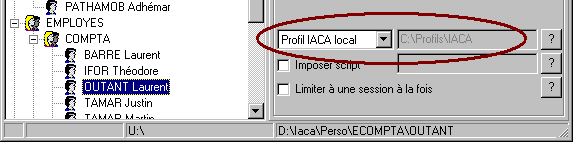
Pour choisir le type de profil pour tous les utilisateurs d'un groupe en une seule opération, placez-vous sur le groupe et utilisez le bouton "Modifier".
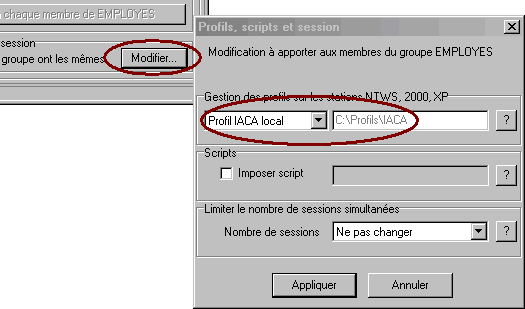
Ces choix seront effectifs lorsque la mise à jour des comptes sera effectuée.
En pratique on choisira l'utilisation des profils itinérants de type "Profil IACA local" pour tous les utilisateurs IACA mais ce n'est pas une obligation. Certains utilisateurs peuvent ne pas avoir de profil itinérant ou avoir un profil itinérant non traité par IACA.
Tester les profils
Ouvrez une session sur un ordinateur du sous-parc avec un compte pour lequel le profil IACA local a été choisi.
Il est possible la première fois que le répertoire C:\Profils\IACA ne soit pas encore présent sur la station au moment de l'ouverture de session. Après l'arrivée de la petite icône IACA de la barre des tâches, attendez au moins une quinzaine de secondes afin de laisser le temps à IACA de rapatrier ce répertoire puis fermez la session.
A la fermeture de session il est alors normal d'avoir le message "Windows ne peut pas mettre à jour votre profil itinérant...". Lors des prochaines ouvertures de session ce message ne doit plus apparaître.
Si par exemple vous ajoutez des répertoires ou des fichiers dans C:\Documents and Settings\(votre nom) et que vous fermez puis ouvrez la session, vous pourrez constater que ces répertoires et fichiers n'existent plus.
Remarques
- Les paramétrages faits avec Modeles sont pris en compte après l'attribution du profil itinérant obligatoire et sont donc tout à fait opérationnels.
- Comme vous n'avez certainement pas activé les profils utilisateurs sur les stations Windows 95/98/me, celles-ci ignorent simplement le profil itinérant (heureusement).
Nouveaux utilisateurs
Lorsque de nouveaux utilisateurs sont créés par IACA, les champs profils et scripts sont normalement vides. Pour ne pas avoir à remettre le chemin du profil pour chaque nouvel utilisateur créé, vous pouvez définir le chemin par défaut en allant dans "Outils" et "Stratégie futurs utilisateurs". Utilisez la liste déroulante pour choisir C:\Profils\IACA. Ce chemin par défaut s'appliquera aux futurs utilisateurs créés.
Ne pas retenir les profils sur les stations
Vous pouvez utiliser la solution proposée au paragraphe 3 mais vous trouverez certainement plus simple de le faire grâce à IACA. Sur le serveur avec IACA, allez dans "Fichier" et "Définir le parc d'ordinateurs". Pour chaque sous-parc composé de NT4 ou de 2000 ou de XP, vous pouvez utiliser la case "Supprimer les profils itinérants à la fermeture de session". Cette case possède trois états (utilisez le bouton "?" qui est à côté pour les détails). En cochant cette case, les ordinateurs du sous-parc ne retiendront plus les profils itinérants.
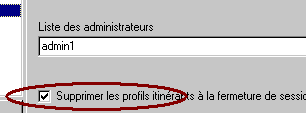
Pour les sous-parcs composés de 95, 98 ou ME, laissez la case grise.
Bien sûr les profils locaux (celui de l'administrateur local par exemple) n'étant pas des profils itinérants ne seront heureusement pas supprimés.
Ne pas utiliser les profils iaca locaux sur certaines stations
En général, l'ordinateur du documentaliste ou d'une façon générale les ordinateurs utilisés par une seule personne, n'ont pas besoin des profils IACA locaux. Ceux-ci peuvent même être gênants. En effet, si le documentaliste installe un logiciel, les modifications dans son profil seront perdues à la prochaine ouverture de session s'il récupère le profil enregistré par l'administrateur de modèles.
On a donc intérêt sur ces ordinateurs à faire en sorte que le profil iaca local ne s'applique pas.
Pour qu'une station XP, Vista ou
Windows 7 ignore les profils itinérants (donc le profil iaca local), exécutez gpedit.msc et allez dans
"Configuration ordinateur", "Modèles d'administration", ""Système" et "Profils utilisateur".
Activez l'option "N'autoriser que les profils d'utilisateurs locaux".
Pour qu'une station 2000 ignore les profils itinérants (donc le profil iaca local), exécutez gpedit.msc et allez dans
"Configuration ordinateur", "Modèles d'administration", ""Système" et "Ouverture de session".
Activez l'option "N'autoriser que les profils d'utilisateurs locaux".
Nettoyer les profils créés avant la mise en place des profils iaca locaux
Il est possible que les ordinateurs aient un grand nombre de profils devenus inutiles depuis la mise en place des profils iaca locaux. Le répertoire 'C:\Documents and Settings" contient alors un grand nombre de répertoires mais ce n'est pas en supprimant "sauvagement" ces répertoires que l'on supprime correctement les profils !
Pour supprimer quelques profils allez dans les propriétés du poste de travail et dans le volet "Avancé", vous pourrez voir et supprimer les profils un par un.
Cette façon de procéder est longue. Si vous avez de nombreux profils à supprimer, vous pouvez utiliser le programme Delprof (téléchargeable sur le site de Microsoft). Utilisez de préférence Delprof en ayant ouvert la session sur le station avec le compte Administrateur local.